
- •I. Лабораторные работы
- •Финансово-экономические расчеты. Анализ «что-если»
- •1. Определить доходность облигаций, по которым производятся периодические выплаты процентов.
- •Контрольные вопросы:
- •Поиск оптимальных решений в экономических задачах
- •I. Задача оптимизации распределения ресурсов и ее вариантный анализ
- •II. Оптимизация производственного плана
- •III. Транспортная задача
- •IV. Управление оборотным капиталом
- •Контрольные вопросы:
- •Средства регрессионного анализа в ms Excel
- •Контрольные вопросы:
- •III. Приложения
- •IV. Литература
Министерство образования Республики Беларусь
БЕЛОРУССКИЙ НАЦИОНАЛЬНЫЙ ТЕХНИЧЕСКИЙ УНИВЕРСИТЕТ
Факультет технологий управления и гуманитаризации
Кафедра «Таможенное дело»
Обработка экономической информации
Методические указания и задания
по лабораторным работам
для студентов дневного отделения
специальности I – 26.02.02 – «Менеджмент»
Минск 2005
УДК 330.47 (076.5)
ББК 65с.я73
О-23
В настоящем издании описаны краткие теоретические сведения, рассмотрены примеры решения задач, приведены задания для лабораторных работ и методические рекомендации по их выполнению по дисциплине «Обработка экономической информации». Целью лабораторных работ является подготовка студентов к умелому использованию методов обработки информации, реализованных в программах MS Excel и STATISTICA: финансовые расчеты; анализ «что-если»; статистическая обработка; регрессионный анализ и прогнозирование.
Целью расчетно-графической работы является закрепление навыков студентов по применению электронных таблиц MS Excel в финансово-экономической сфере (финансовые функции, инструменты анализа «что-если»).
Составитель О.В.Альшевская
Рецензенты:
_____________________________________________________________________________
© Альшевская О.В.,
составление, 2005
I. Лабораторные работы
Лабораторная работа № 1
Финансово-экономические расчеты. Анализ «что-если»
Цель работы: научиться применять финансовые функции MS Excel для расчетов по ценным бумагам, инвестициям, вкладам и ссудам, использовать механизм подбора параметра, таблицы подстановки и сценарии для вариантного анализа.
Методические рекомендации
Финансовые функции применяются для расчетов по ссудам, вкладам, инвестициям, ценным бумагам, амортизации.
Для расчетов по ценным бумагам используются функции ДОХОД, ПОЛУЧЕНО, СКИДКА, ЦЕНА, ДНЕЙКУПОН и др.
Функция ДОХОД вычисляет доход по облигациям, который составляют периодические процентные выплаты. Функция ЦЕНА возвращает цену за 100 руб. нарицательной стоимости ценных бумаг, по которым выплачивается периодический процент. Функция ПОЛУЧЕНО возвращает сумму, полученную в срок вступления в силу полностью обеспеченных ценных бумаг.
Для расчетов по ссудам, вкладам и инвестициям используются функции БС (БЗ), ПС (ПЗ или НЗ), КПЕР, СТАВКА (НОРМА), ПЛТ (ППЛАТ), ОСПЛТ (ОСНПЛАТ), ПРПЛТ (ПЛПРОЦ), ВСД (ВНДОХ), ЧПС (НПЗ), ЧИСТВНДОХ и др. В скобках даны имена этих функций для Excel 2000.
Функция БС возвращает будущее (накопленное) значение вклада.
Функция ПС возвращает текущий объем вклада, т.е. общую сумму, которую составят будущие платежи, применяется для нахождения величины ссуды, займа, начального размера вклада.
Функция ПЛТ определяет величину платежа по процентам за один период выплат.
Функция КПЕР возвращает общее количество периодов выплаты для данного вклада, например, если периодом выплат или начисления процентов был месяц, то функция возвратит количество месяцев.
Функция СТАВКА возвращает норму прибыли за один период, например, если периодом выплат или начисления процентов был квартал, то функция возвратит квартальную процентную ставку.
Данные функции предназначены для расчетов на основе периодических платежей и постоянной процентной ставки, в них каждый финансовый аргумент выражается через другие.
При заполнении аргументов необходимо учитывать следующее:
1) производится выплата или получение денежных средств: сумма, которая выплачивается, вводится со знаком минус;
2) периодичность выплат или начисления процентов: если этот период составляет месяц, квартал или полугодие, то годовая процентная ставка делится соответственно на 12, 4 или 2, а период выражается в месяцах, кварталах, полугодиях;
3) производится выплата в начале или в конце периода: если выплаты проводятся в конце периода, то в рассматриваемых функциях аргумент «Тип» должен быть равен 0, а для выплат в начале периода, т.н. обязательных платежей, «Тип» = 1.
Пример 1.1. Определить доходность облигаций, по которым производятся периодические выплаты процентов, если известны следующие данные:
Дата соглашения |
Дата вступления в силу |
Ставка |
Цена |
Погашение |
Частота |
Базис |
01.03.2003 |
01.12.2007 |
8,8% |
96,545 |
100 |
2 |
1 |
Решение:
Введем исходные данные в ячейки листа Excel.
Для определения доходности облигаций используем функцию ДОХОД. Если ее нет в списке финансовых функций, то на компьютере нужно установить надстройку Excel «Пакет анализа» и включить его командой Сервис—Надстройки.
Заполним все аргументы функции с помощью Мастера функций.
|
A |
B |
C |
D |
E |
F |
G |
H |
I |
1 |
Задание 1.2.4 |
||||||||
2 |
Дата соглашения |
Дата вступления в силу |
Ставка |
Цена |
Погашение |
Частота |
Базис |
Доход |
Формула |
3 |
01.03.2003 |
01.12.2007 |
8,8% |
96,545 |
100 |
2 |
1 |
9,72% |
=ДОХОД(А3;B3;C3; D3;E3;F3;G3) |
Пример 1.2. Определить начальный размер вклада, если при ставке 6,7% годовых с ежеквартальным начислением процентов через 8 лет на счете стало 15 542 рублей.
Решение:
Введем исходные данные в ячейки листа Excel.
Для определения начального размера вклада используем функцию ПС.
Заполним все аргументы функции с помощью Мастера функций:
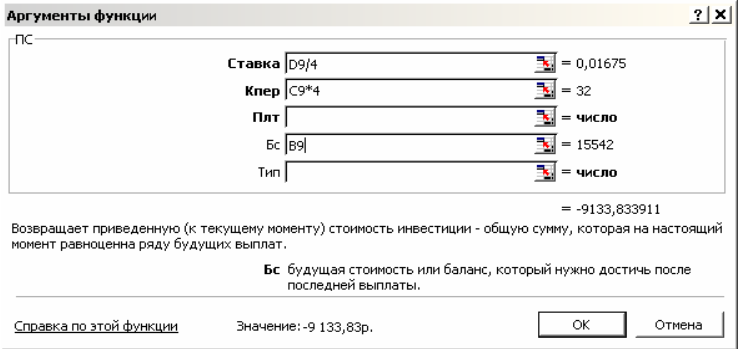
В данной задаче периодом начисления процентов является квартал, поэтому годовая процентная ставка делится на 4, а количество лет умножается на 4. Аргументы «ПЛТ» и «Тип» не заполнены, так как по условию задачи нет периодических платежей и не указано в начале или в конце периода начисляются проценты. Результат вычислений получился отрицательным, потому что внесение денег на счет является выплатой.
|
A |
B |
C |
D |
E |
F |
7 |
Задание 2.2.3 |
|||||
8 |
|
Накоплено |
Кол-во лет |
Ставка |
Начальный вклад |
Формула |
9 |
|
15542 |
8 |
6,7% |
-9 133,83р. |
=ПС(D9/4;C9*4;;B9) |
Инструменты анализа «что-если»
Анализ «что-если» включает четыре инструмента: сценарии, таблица подстановки, подбор параметра и поиск решения. Одноименные команды для использования этих инструментов расположены в меню Сервис.
Подбор параметра используется, если известен конечный результат, а значение, от которого он зависит, нет. Механизм подбора параметра заключается в изменении значения влияющей ячейки (параметра) до тех пор, пока формула, зависящая от этой ячейки, не возвратит заданное значение. В основу поиска решения положен алгоритм численного решения уравнения одной или нескольких переменных. По умолчанию для нахождения параметра Excel проводит максимум 100 итераций (промежуточных вычислений) с погрешностью 0,001. Изменить эти значения можно в диалоге Сервис—Параметры—закладка Вычисления.
Сценарием в Excel называется именованная комбинация значений подстановки, заданных для одной или нескольких изменяемых ячеек в модели «что-если». Сценарии используются для рассмотрения и сравнения вариантов поведения модели. Можно создавать и сохранять на листе различные сценарии и переключаться на любой из них для просмотра результатов. Например, если нужно сформировать бюджет, но годовой доход точно не известен, то создаются сценарии для различных значений дохода, а затем выполняется анализ «что-если».
Таблицей подстановки данных называется диапазон ячеек, показывающий, как изменение значений подстановки влияет на возвращаемый формулой результат. Таблицы подстановки обеспечивают быстрый доступ к выполнению одной операции разными способами, просмотр и сравнение полученных результатов.
Возможно создание таблицы подстановки с одной переменной и несколькими формулами или таблицы с двумя переменными и одной формулой.
Пример 1.3. Используя подбор параметра, определить для примера 1.1 значение ставки, при котором доходность будет равна 8,31%. Значения других аргументов не меняются.
Решение:
Скопируем пример 1.1 на другой лист в ячейки с такими же адресами.
Выполним команду Сервис—Подбор параметра и заполним диалог:
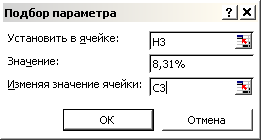
В данном примере в ячейку Н3 введена функция =ДОХОД(А3;B3;C3;D3;E3;F3;G3). С помощью подбора параметра необходимо установить в этой ячейке значение 8,31%, изменяя при этом ячейку С3, в которой хранится искомая ставка.
После нажатия ОК в ячейке С3 будет найдено значение ставки 7,42%.
Пример 1.4. Построить три сценария для примера 1.2 с различными значениями накопленной суммы, количества лет и процентной ставки. Вывести отчет по сценариям в виде структуры c результатами вычисления начального размера вклада для каждого сценария.
Накоплено |
Кол-во лет |
Ставка |
17946,0 |
9 |
7,4% |
12455,5 |
7 |
5,8% |
10336,7 |
5 |
8,3% |
Решение:
Скопируем пример 1.2 на другой лист в ячейки с такими же адресами.
Выполним команду Сервис—Сценарии и нажмем кнопку Добавить. В диалоге укажем название сценария и изменяемые ячейки. После нажатия ОК в диалоге Значения ячеек сценария введем значения накопленной суммы, количества лет и процентной ставки из первой строки таблицы с исходными данными:
При создании второго и третьего сценария будет меняться его название и значения изменяемых ячеек. Адреса изменяемых ячеек будут те же (B9:D9). Для изменения уже созданных сценариев в Диспетчере сценариев имеется кнопка Изменить.
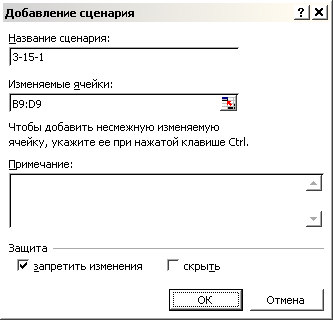
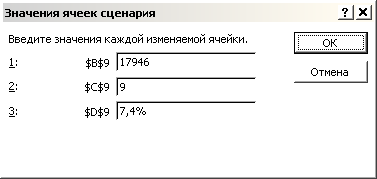
С помощью кнопки Отчет выведем структуру созданных сценариев, указав ячейку результата Е9. После нажатия ОК будет создан новый лист со структурой сценария:
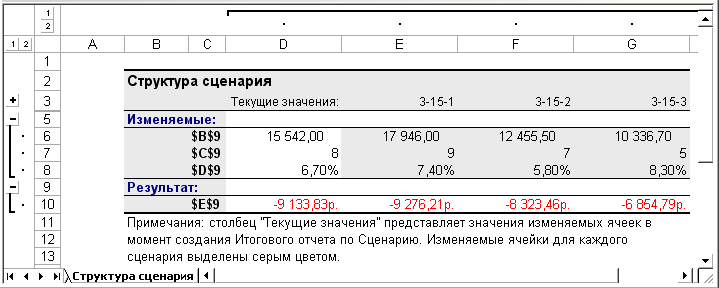
Пример 1.5. Проанализировать величины ссуды, которую планируется взять на 10 лет с ежеквартальной выплатой по 100000, для различных процентных ставок (8%—20%).
Решение:
1. Ввести исходные данные, формулу и диапазон изменения ставки:
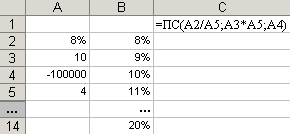
2. Выделить диапазон В1:С14 и выполнить команду Данные—Таблица подстановки;
3. В диалоге в поле Подставлять значения по строкам в указать ссылку на ячейку А2. После нажатия ОК ячейки С2:С14 будут заполнены значениями ссуды.
Пример 1.6. В пример 1.5 добавляется переменная. Выплата изменяется от 100000 до 500000 с шагом 50000.
Решение:
1. Переместить формулу в В1, ячейки С1:К1 заполнить рядом выплат.
2. Выделить диапазон В1:К14 и выполнить команду Данные—Таблица подстановки;
3. В диалоге в поле Подставлять значения по строкам в указать ссылку на ячейку А2, а в поле Подставлять значения по столбцам в указать ссылку на ячейку А4. После нажатия ОК ячейки С2:К14 будут заполнены значениями ссуды.
Задания:
